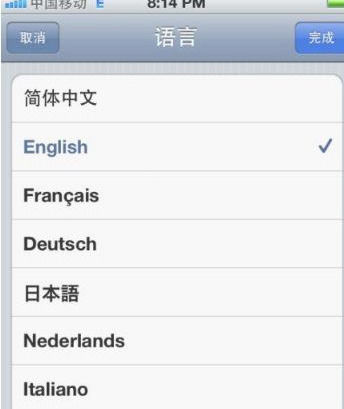
2.之后进入Cydia,添加第一中文源,添加源的方法如下:进入Cydia,点击Manage(管理),然后点击Source(软件源),进入后点击右上角的Edit(编辑),再点击左上角的ADD(添加),输入源地址,点击添加,出现警告的话,点仍然添加。等待列表刷新完成即可。
在其中搜索“iOS5Cydia”即可找到“iOS5Cydia中文崩溃解决补丁”;
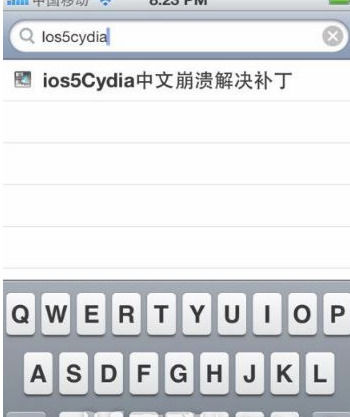
3.点击安装(Install);
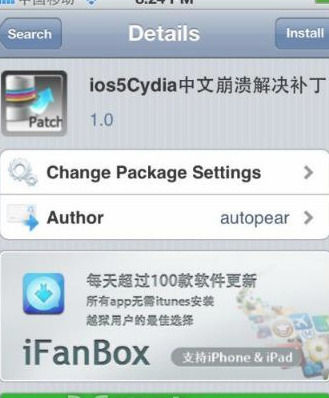
之后便可以把语言切换回中文,此后进Cydia就不会闪退了。

1.通过Cydia下载的deb包在/var/cache/apt/archives/目录中,一般情况下,程序在安装完成后其deb包会被自动清除,若出现了未被自动清除的已安装deb包,可以手工删除。方法,直接删除此目录中扩展名为.deb的文件。
2.通过Cydia安装的程序都在/private/var/stash/Applications/目录,& D+ H0 M3 m8 Z+ s4 u8 N这里的文件夹名称都一目了然。如果删除deb软件时出现删除不干净的情况,可以在此找到你要删除的软件夹,直接将其删除。前提是你在Cydia中已经删除一遍了,但是没删除干净的情况,也就是你在这些文件夹里发现了一个你已经删除的软件,+ h: I" X1 S+ w; _, C* e但是还留有它的文件夹。
3、进入var/lib/apt/list然后删掉此文件夹下的所有文件(文件夹不删),该目录下的partial文件夹下的内容也删除,但要保留这个空文件夹。
4、进入/etc/apt/sources.list.d目录,删除该目录下的cydia.list,里面有你手动添加的源的列表,是备份用的,可编辑,个别删除。
【特别提醒:】如果你知道是哪个源给你造成的麻烦(一般cydia会有告警),那在上面2个步骤中,你可以只删除这个麻烦的源,这样就不必全部重新添加源了。一般完成第这几步就可修复cydia,如果不行请继续执行以下步骤。
5、进入/var/lib/dpkg/updates目录,将该目录下的所有文件删掉,就可以修复cydia。
6、删除var/lib/cydia/metadata.plist文件,这个是保存所有添加过的源的信息。有些顽固的信息藏在这里,前面3步就算全部执行,在重新进入cydia,再添加源的时候,metadata.plist会再次起作用,将顽固信息再次复原,这样又导致cydia崩溃。因此删掉它是一个比较根本的解决办法。
















































































